word文档输入带x的小方框的教程
2023-03-23 08:55:00作者:极光下载站
word软件是一款由微软公司发布的专业文字处理工具,用户一般用来编写文章、设置文档格式等,总的来说给用户带来了许多的好处,深受用户的喜爱,当用户在word软件中编辑文档文件时,可以按照自己的需求来在页面上添加各种各样的元素,例如用户可以在页面上插入文本框、图片、艺术字或是符号等,那么当用户需要在页面上输入带x的小方框时,应该怎么来设置呢,这个问题其实很好解决,用户直接在软件的菜单栏中找到插入符号选项,接着在打开的符号窗口中,直接找到并插入带x小方框即可解决问题,那么下面就和小编一起来看看这个问题详细的操作过程吧,感兴趣的用户也可以来看看,
以备不时之需。
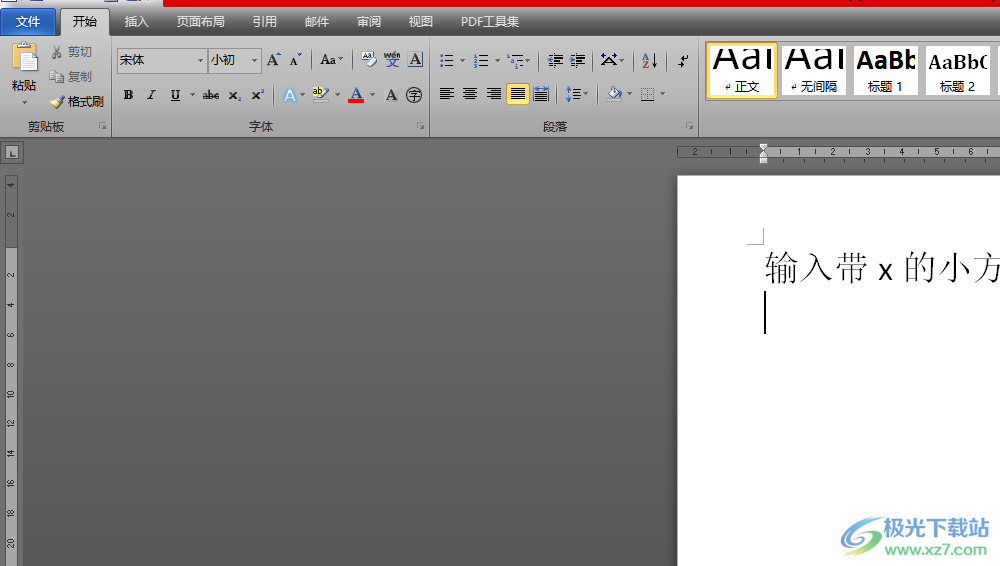
方法步骤
1.用户在word软件中打开文档文件,并进入到编辑页面上来输入带x的小方框

2.接着在页面上方的菜单栏中用户点击插入选项,将显示出相关的选项卡,用户选择其中的符号选项

3.会看到拓展出来下拉菜单,用户直接点击底部的其它符号选项
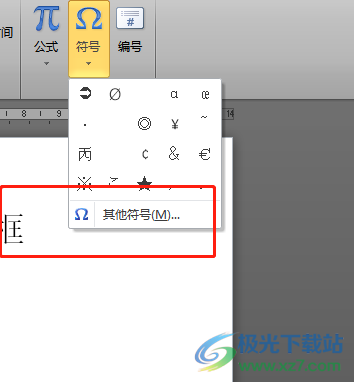
4.在打开的符号窗口中,用户在默认的符号选项卡中点击字体选项右侧的下拉箭头,在弹出来的选项卡中用户选择wingding2选项

5.这时在下方展示出来的各种符号元素中,用户直接点击带x的小方框并按下插入按钮即可
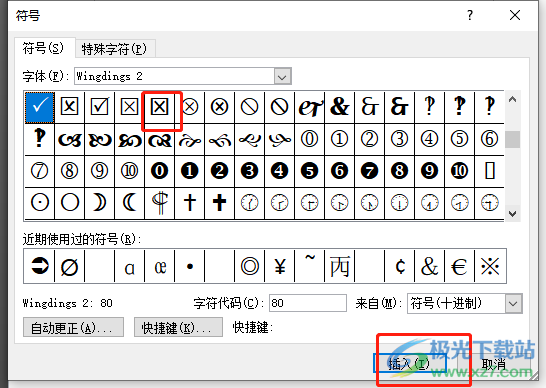
6.最后用户回到编辑页面上,就会发现成功插入的带x小方框了,如图所示
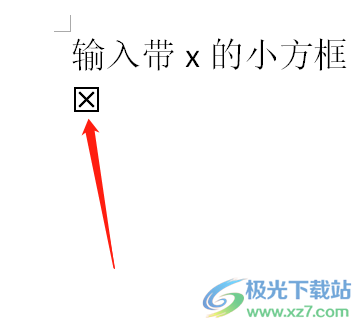
用户在word软件中可以体验到许多强大的功能,为用户带来了不少的便利,当用户在word软件中编辑文档文件时,需要在页面上插入带x的小方框,用户就可以利用其中的插入符号功能来实现,接着在打开的符号窗口中找到符合的方框样式即可,因此感兴趣的用户可以跟着小编的教程操作起来。